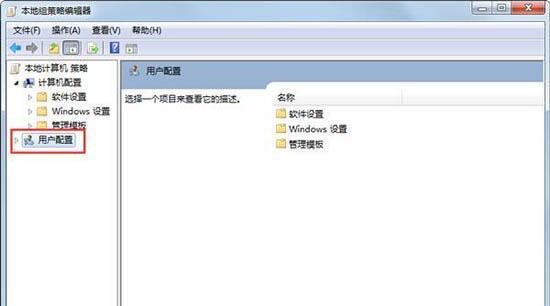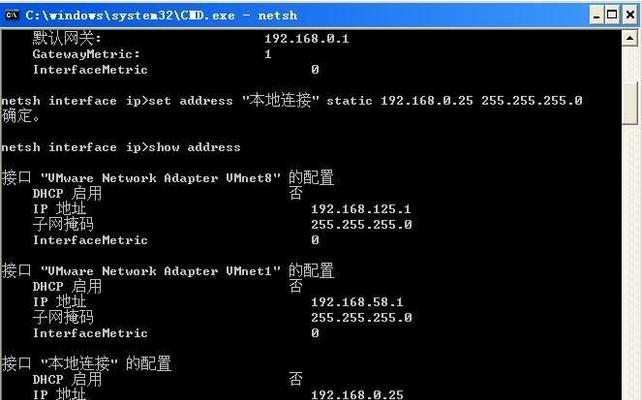液晶电脑如何连接wifi?连接步骤详细解答?
随着无线网络技术的普及,越来越多的液晶电脑用户希望在家中或办公室通过无线连接的方式接入互联网。连接WiFi不但可以摆脱网线的束缚,还可以更方便地移动设备。本文将详细指导您如何在液晶电脑上连接WiFi,确保您能顺利上网。
了解电脑硬件与网络设置
在开始连接WiFi之前,您需要确认您的液晶电脑具备无线网络适配器。大部分现代液晶电脑都内置了无线网卡,但部分老旧设备可能需要额外购买USB无线网卡。除此之外,还需要确认您的操作系统,因为不同系统(例如Windows、macOS、Linux等)的网络设置步骤可能略有不同。

步骤1:开启电脑的WiFi功能
确保您的液晶电脑已经开启。根据您的操作系统找到WiFi开启的按钮或设置选项。
对于Windows系统,通常在任务栏右下角会有WiFi信号图标。点击该图标,选择您要连接的无线网络,输入密码后点击连接即可。
在macOS系统中,通常在屏幕右上角的状态菜单中会有WiFi的开关。点击开关后选择网络,输入密码即可连接。

步骤2:搜索可用WiFi网络
大多数操作系统在开启WiFi功能后会自动搜索附近的无线网络。若未自动开始,您可以手动触发搜索。找到并选择您需要连接的WiFi网络,然后进行下一步。

步骤3:输入WiFi密码并连接
在选择好想要连接的无线网络后,系统通常会要求您输入网络密码。确保密码正确无误,然后点击连接或类似的按钮,电脑就会尝试连接WiFi网络。
步骤4:验证连接状态
连接成功后,您通常可以在系统状态栏看到WiFi图标旁边显示为满格信号,这表示您的液晶电脑已经成功连接到WiFi网络。您可以通过打开网页或进行网络速度测试来验证网络是否正常工作。
步骤5:解决连接问题
如果遇到连接失败,您需要检查以下几个方面:
密码是否正确输入:检查大小写和特殊字符。
无线网络是否开启:确认路由器的无线网络没有被关闭。
网络是否繁忙或有干扰:有时候路由器信号强度低或有干扰也会导致连接问题。
驱动程序是否更新:确保您的无线网卡驱动程序是最新的。
常见问题与解决方法
问题:我的电脑没有显示WiFi开关。
解决:可能是无线网卡驱动程序未安装或已损坏。检查设备管理器中无线网卡是否有故障标志,若有,则需要更新或重新安装驱动程序。
问题:可以连接到网络,但是无法访问互联网。
解决:尝试运行网络故障排除器,或者手动设置DNS服务器地址,使用公共DNS如Google的8.8.8.8和8.8.4.4可能会有所帮助。
用户体验优化技巧
在搜索和选择WiFi时,尽量选择信号强且安全的网络。
定期更新操作系统和网络驱动程序,确保连接的稳定性和安全性。
如果您经常需要在不同的WiFi环境中工作,可以考虑设置自动连接到信任的WiFi网络,减少手动操作。
通过以上步骤,相信您已经能够顺利完成液晶电脑的WiFi连接。网络连接是信息时代的基础技能,希望本文能够帮助您在享受无线便利的同时,也增强了解决问题的能力。如果还有其他疑问,欢迎继续深入探讨网络技术的其他方面。
版权声明:本文内容由互联网用户自发贡献,该文观点仅代表作者本人。本站仅提供信息存储空间服务,不拥有所有权,不承担相关法律责任。如发现本站有涉嫌抄袭侵权/违法违规的内容, 请发送邮件至 3561739510@qq.com 举报,一经查实,本站将立刻删除。
关键词:wifi
- 手机店常用哪些刷机工具?
- 原神爱心红包如何领取?发放流程有哪些步骤?
- windows10如何设置开机启动程序?有哪些步骤?
- iphone12强制关机方法?如何在无法响应时强制重启?
- 电脑小键盘的开关在哪里?
- thinkbook14g2itl的参数配置是什么?如何查看?
- 附魔1-300需要哪些材料?附魔过程中有哪些技巧?
- 梦幻西游中各门派的特点是什么?
- 火影忍者双人PK手游推荐?这些游戏有哪些特点?
- 饥荒游戏中如何使用刷物品代码?刷物品代码大全是什么?
综合百科最热文章
- 解决Win10插上网线后无Internet访问问题的方法(Win10网络连接问题解决方案及步骤)
- B站等级升级规则解析(揭秘B站等级升级规则)
- 如何查看宽带的用户名和密码(快速获取宽带账户信息的方法及步骤)
- 解决电脑无法访问互联网的常见问题(网络连接问题及解决方法)
- 注册QQ账号的条件及流程解析(了解注册QQ账号所需条件)
- 如何彻底删除电脑微信数据痕迹(清除微信聊天记录、文件和缓存)
- 解决NVIDIA更新驱动后黑屏问题的有效处理措施(克服NVIDIA驱动更新后黑屏困扰)
- 提高国外网站浏览速度的加速器推荐(选择合适的加速器)
- 解决显示器屏幕横条纹问题的方法(修复显示器屏幕横条纹的技巧及步骤)
- 如何让你的鞋子远离臭味(15个小窍门帮你解决臭鞋难题)
- 最新文章
-
- 户外直播送笔记本电脑价格是多少?如何参与活动?
- 王者荣耀屏蔽功能如何使用?
- 电脑直播时声音小怎么解决?提升音量的方法有哪些?
- 电脑配置设置控制打印机的方法是什么?
- 如何查看和选择笔记本电脑配置?
- 原神中如何获得武器角色?需要满足哪些条件?
- 钢索云台相机与手机连接拍照方法是什么?
- 笔记本电脑键盘自动打字问题如何解决?
- 使用手柄玩魔兽世界治疗职业时如何选择合适的队友?
- 三国杀游戏中频繁掉线怎么办?有哪些稳定连接的技巧?
- 廉价笔记本电脑联网步骤是什么?
- 赛车类手游有哪些?英雄互娱的赛车游戏推荐?
- 王者荣耀全服玩家数量有多少?如何查看当前在线人数?
- 三国杀队友如何区分?有哪些技巧?
- 原神福利大奖怎么领奖?需要满足哪些条件?
- 热门文章
-
- 荣耀手机录音文件存放在哪里?如何找到录音文件的存储位置?
- 小米手机如何设置拍照背景虚化?
- 如何用电脑测量说话声音?电脑测量声音的方法是什么?
- 手机桌面图标怎么一键整理?整理桌面图标的最佳方法?
- 电脑无法关机的原因是什么?如何解决?
- 王者荣耀全服玩家数量有多少?如何查看当前在线人数?
- 电脑上图标不见了怎么办?如何找回丢失的桌面图标?
- 眼影的正确画法是什么?如何用手机拍出好看的眼影照片?
- 王者荣耀中典韦的正确使用方法是什么?
- 华为笔记本电脑性能如何?知乎用户评价如何?
- 电脑图标缩小了怎么恢复?主页面图标调整方法是什么?
- 电脑无网络连接怎么办?如何检查WiFi设置?
- 笔记本电脑内存不足如何快速解决?
- 神舟战神z8游戏本性能如何?值得购买吗?
- PDF文件大小如何调整到指定KB?调整过程中常见问题有哪些?
- 热门tag
- 标签列表
- 友情链接